Cum să configurezi serverul SMTP integrat
Acest ghid explică cum poți configura serverul SMTP integrat al Ozeki SMS Gateway. Această configurație îți va permite să setezi redirecționarea e-mail către SMS. Serverul SMTP al Ozeki SMS Gateway va accepta mesajele tale de e-mail și va folosi numărul de telefon din adresa de e-mail pentru a trimite mesajul. De exemplu, dacă folosești +441234657@smsgw.mycompany.com ca adresă de e-mail destinatar, SMS-ul va fi trimis către +441234567. Textul SMS-ului va fi subiectul e-mailului (sau opțional, corpul e-mailului).
Cum să trimiți SMS prin intermediul unui server SMTP
Pentru a trimite SMS prin intermediul unui server SMTP:
- Lansează Ozeki SMS Gateway
- Deschide meniul Avansat din bara de unelte
- Creează un nou Serviciu
- Alege serviciul SMTP
- Configurează detaliile Serviciului
- Verifică starea serverului SMTP
- Introdu setările serverului SMTP
- Activează autentificarea
- Trimite un SMS de test prin serverul SMTP
Introducere
Poți configura redirecționarea e-mail către SMS prin configurarea serverului SMTP integrat al Ozeki SMS Gateway. După această configurație, Ozeki SMS Gateway va asculta pe portul 25 (portul standard SMTP), și va accepta cereri SMTP de trimitere de e-mail. Pentru cele mai bune rezultate, este recomandat să configurezi o intrare de subdomeniu (înregistrare MX) în sistemul tău DNS care să indice către gateway-ul tău SMS. De exemplu, dacă gateway-ul tău SMS funcționează la adresa IP 192.168.0.10, ai putea crea o înregistrare MX numită smsgw.mycompany.com, care să indice către 192.168.0.10. După crearea acestei intrări, un e-mail trimis către +44123467@smsgw.mycompany.com va fi redirecționat automat către smsgw. (Figura 1)
Ține minte că serverul SMTP integrat al Ozeki SMS Gateway poate fi folosit doar pentru redirecționarea SMS către e-mail. Nu poate fi folosit pentru redirecționarea e-mail către e-mail. Nu va redirecționa mesaje de e-mail către alte servere de e-mail. (Figura 2)
Tutorial video
Următorul tutorial video arată pașii necesari pentru a configura serverul SMTP integrat al Ozeki 10 SMS Gateway. Acești pași sunt explicați și în secțiunea care urmează după video. Te rugăm să urmărești pașii cu atenție pentru a-ți pune sistemul în funcțiune.
Pasul 1 - Crearea serviciului SMTP
Crearea unui serviciu SMTP în SMS Gateway este foarte ușoară, necesită doar câteva clicuri. Mai întâi, deschide aplicația SMS Gateway, iar pe bara de unelte, dă clic pe pictograma opțiunii Avansat. Aici, așa cum poți vedea în Figura 3, dă clic pe butonul Creează un nou Serviciu.
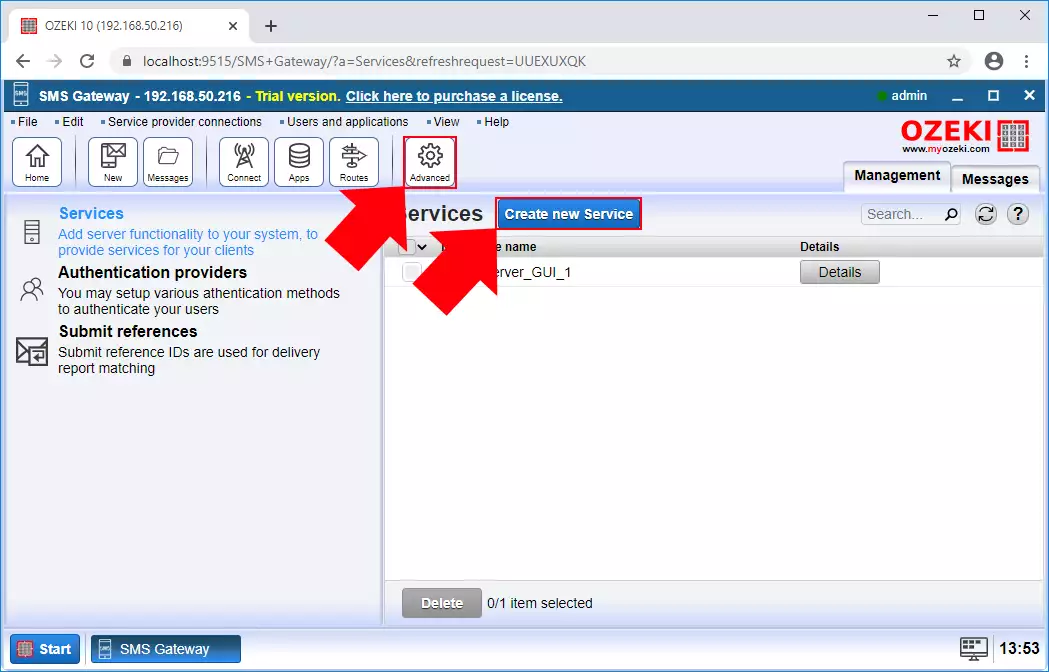
Apoi, trebuie să selectezi opțiunea E-mail din lista de tipuri de servicii disponibile. După ce ai selectat opțiunea E-mail, așa cum demonstrează Figura 4, trebuie să dai clic pe tipul de serviciu SMTP.
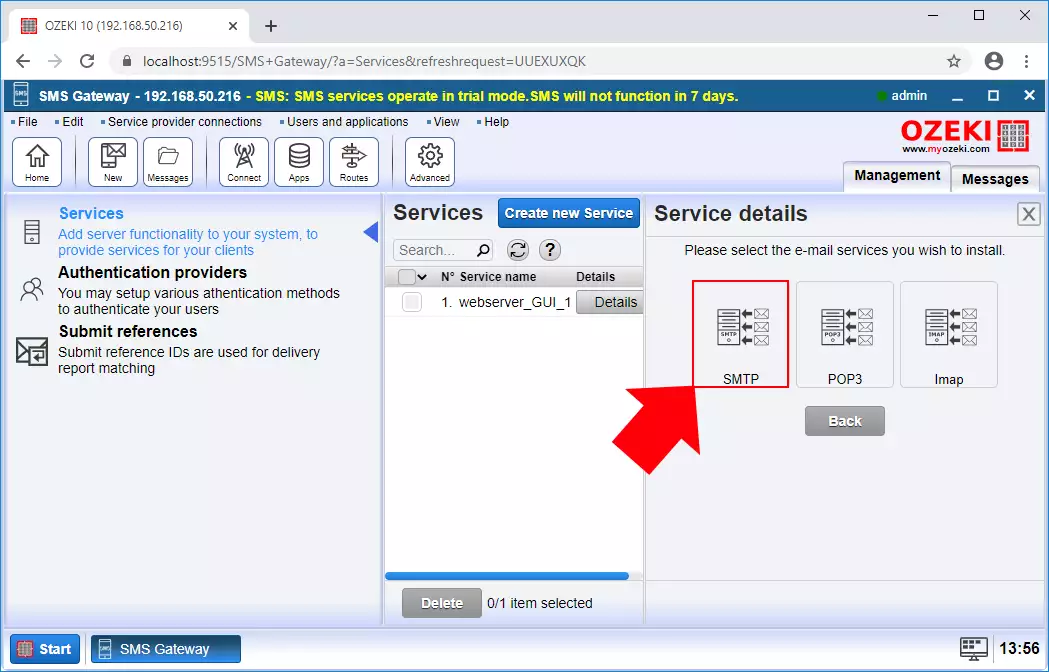
Pasul 2 - Configurarea serviciului SMTP
Aici, în meniul de configurare, trebuie să furnizezi un nume pentru serviciu. Acest nume va fi folosit de SMS Gateway pentru a identifica conexiunea. Următorul lucru pe care trebuie să-l faci aici este să specifici un număr de port pentru serviciul SMTP (Figura 5). Acesta este 25 în mod implicit, și poți să-l lași așa.
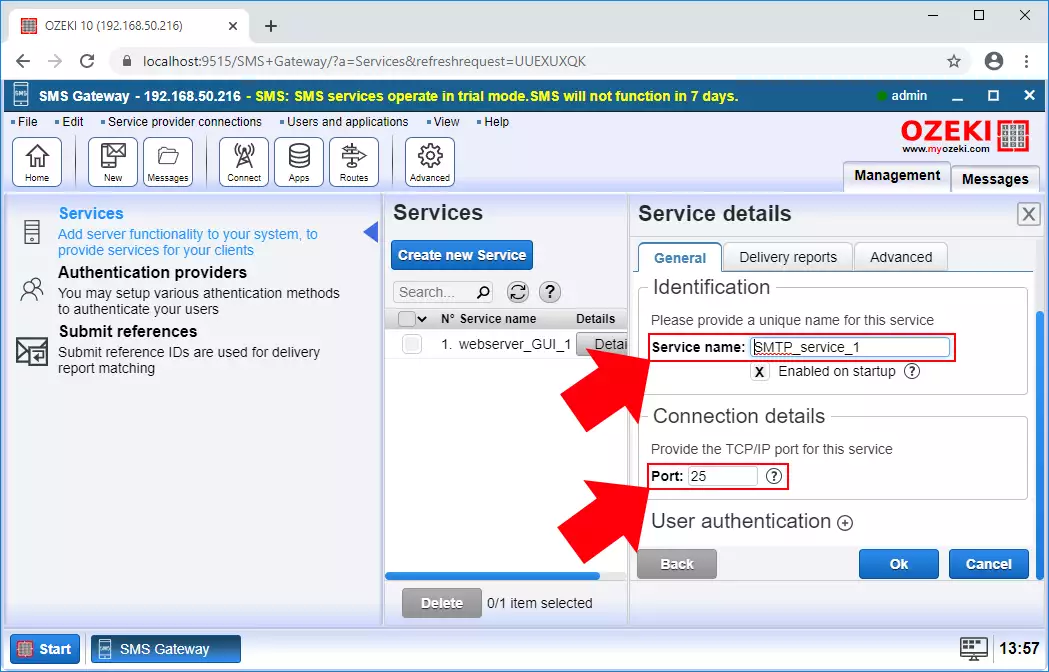
Pasul 3 - Testați serverul SMTP
Este o idee bună să verificați dacă serverul SMTP este pornit și funcționează. Testați serverul SMTP cu aplicația Telnet din Windows. Rețineți că trebuie să activați manual Telnet în Windows 10 ('Activați sau dezactivați funcționalități Windows'). Conectați-vă prin Telnet la portul 25 al computerului care rulează Ozeki SMS Gateway. Dacă serverul SMTP rulează pe portul 25, software-ul SMS Gateway ar trebui să vă salute (Figura 6).
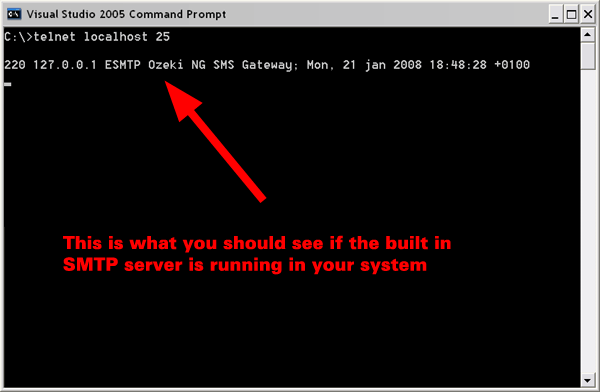
Tab-ul Raport de livrare conține și alte setări pe care le puteți modifica. După cum puteți vedea în Figura 7, puteți modifica detaliile serverului SMTP. Aici, puteți seta numele Host-ului, modifica securitatea SMTP și detaliile de autentificare.
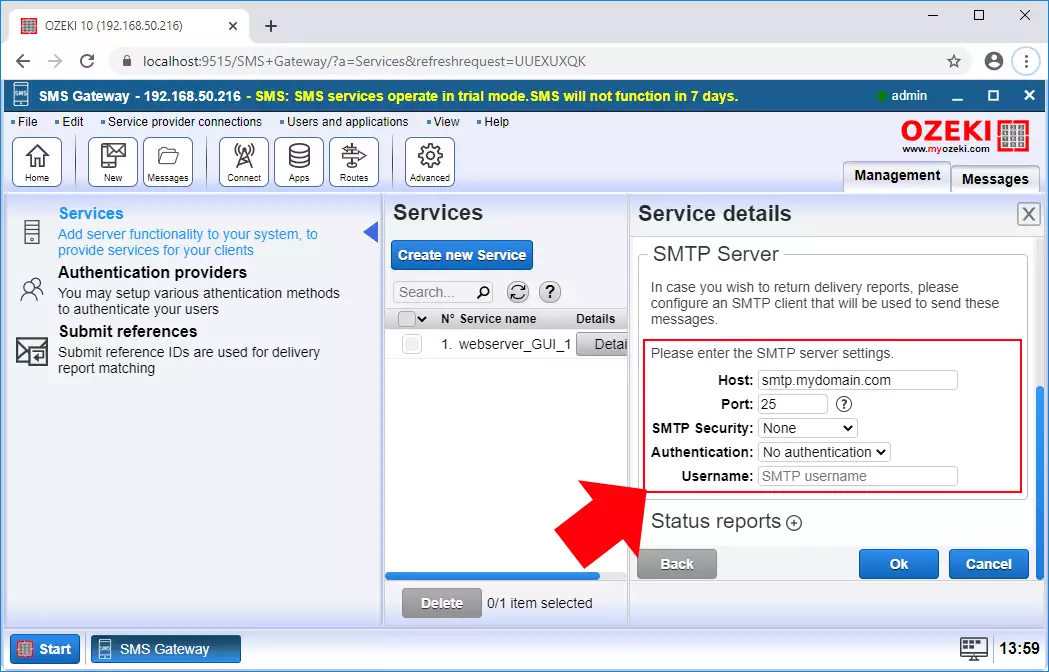
Acest pas este opțional.
Autentificarea serverului SMTP oferă o conexiune mai sigură, unde vă puteți conecta cu numele de utilizator și parola. Pentru a face acest lucru, trebuie să configurați un cont de utilizator standard în Ozeki 10 SMS Gateway și să utilizați numele de utilizator și parola acestui cont pentru a vă conecta. După ce contul de utilizator standard a fost creat, puteți activa furnizorul de autentificare SMTP (Figura 8). Nu uitați, va trebui să configurați autentificarea SMTP și în clientul de e-mail.
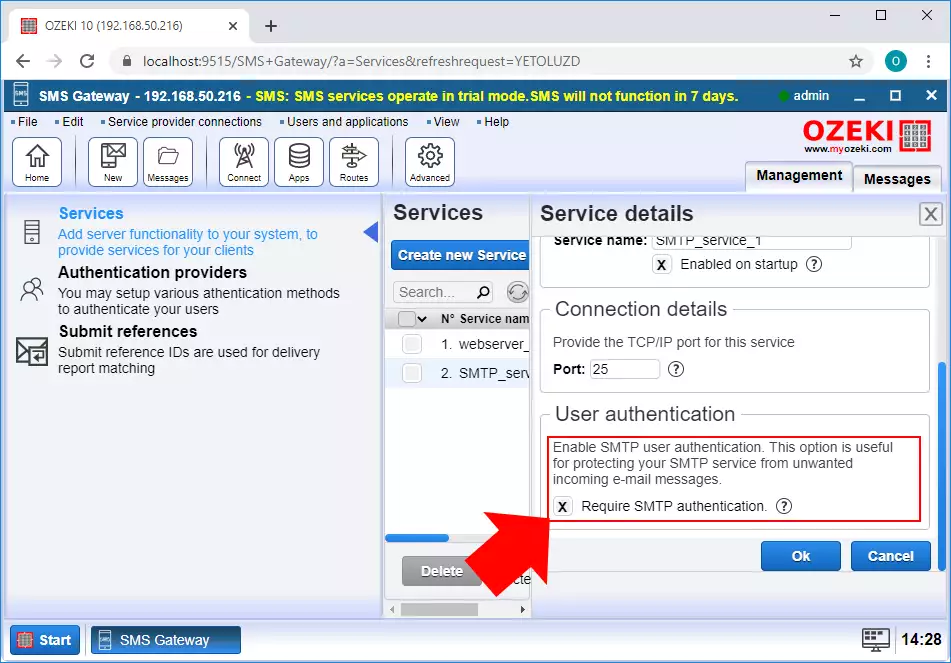
Veste bună! Acest software se adaptează la ambele scenarii:
- Servere SMTP cu autentificare utilizator: Nici o problemă! Mergeți la fila "Avansat" din formularul de configurare a utilizatorului de e-mail și configurați detaliile de autentificare.
- Servere SMTP fără autentificare utilizator: Sunteți gata! Software-ul funcționează fără probleme fără a fi nevoie de nicio configurare suplimentară în acest caz.
Deși este convenabil, formatul +322010444455@sms.domain.com nu este direct suportat.
Există câteva motive pentru aceasta:
- Probleme de securitate: Spam-ul și virușii pot suprasolicita serverul de mail integrat, afectând performanța gateway-ului SMS. Serverele de mail externe (cum ar fi Exchange sau Sendmail) oferă o filtrare mai bună a spam-ului.
- Conflict de porturi: Serverul de mail ar putea folosi deja portul 25, ceea ce ar cauza conflicte cu gateway-ul SMS.
- Complexitatea gestionării mesajelor returnate: Gestionarea mesajelor returnate și a buclelor în cadrul gateway-ului SMS poate fi complicată și poate încetini funcționalitatea SMS.
Grozav! Software-ul se concentrează pe livrarea eficientă a mesajului. Deși omite anteturile, subsolurile și atașamentele pentru a păstra lucrurile concise, captează părțile cruciale:
- Subiectul: Acesta servește ca o referință utilă pentru destinatar.
- Textul mesajului: Mesajul principal este livrat fără elemente inutile.
